Kullanım
uyarı
Bu özelliklerin, uzantı paketimin eklediği tüm özellikler olmadığını unutmayın! Bunlar, başlamanıza yardımcı olacak birkaç ipucu.
💭 FiveM Natives Intellisense (Otomatik Tamamlama) nasıl kullanılır?
- Otomatik tamamlama açmak için STRG + SPACE tuşlarına basın veya yazmaya başlayın
- Herhangi bir native için arama yapın
- 🎉 Artık FiveM Natives'i daha hızlı kullanabilirsiniz!
💭 ESX Intellisense (Otomatik Tamamlama) nasıl kullanılır?
- Otomatik tamamlama açmak için STRG + SPACE tuşlarına basın veya yazmaya başlayın
- xPlayer veya ESX için arama yapın
- 🎉 Artık ESX yöntemlerini daha hızlı kullanabilirsiniz!
💭 QBCore Intellisense (Otomatik Tamamlama) nasıl kullanılır?
- Otomatik tamamlama açmak için STRG + SPACE tuşlarına basın veya yazmaya başlayın
- Player veya QBCore için arama yapın
- 🎉 Artık QBCore yöntemlerini daha hızlı kullanabilirsiniz!
💭 Kaydettiğinizde bir kaynağı otomatik olarak nasıl yeniden başlatırsınız?
- vscode'da tam script klasörünüzü başlatın (çalışma alanı)
- Sol alt çubuktaki
Bağlanbutonuna tıklayın
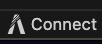
- Daha sonra bir giriş penceresi açılacaktır. Oraya CFG'nizde tanımladığınız RCON şifresini girin

- 🎉 Artık her kaydetme için bir RCON isteği gönderilir ve şifre doğru olduğu sürece kaynak (çalışma alanının adı) yeniden başlatılır.
💭 Yeni bir kaynak nasıl oluşturulur?
- Dosya çubuğuna sağ tıklayın
FiveM kaynağı oluşturseçeneğini seçin

- Kurulumu takip edin
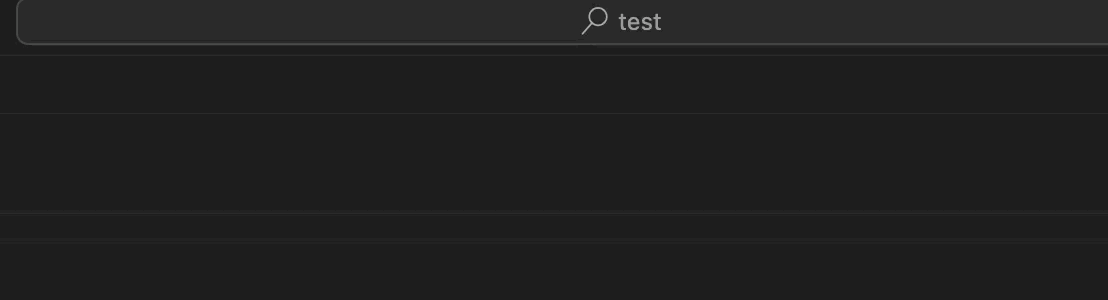
- 🎉 Yeni bir script oluşturdunuz!
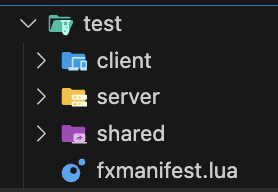
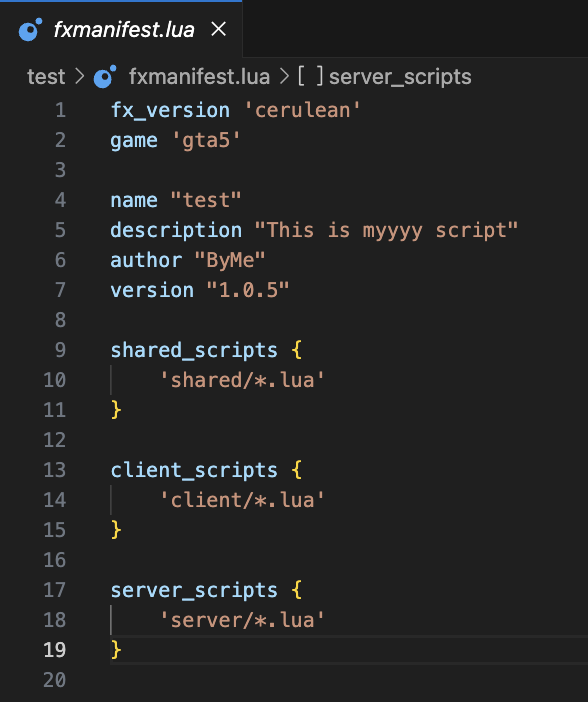
💭 LUA, JS, HTML ve CSS için otomatik biçimlendirmeyi nasıl kullanırsınız?
- Çalışma alanınızda bir
.vscodeklasörü oluşturun settings.jsondosyasını oluşturun, GitHub'daki mevcut ayar şablonunu kullanın- Ayarları ayarlayın
- 🎉 Artık bir dosyayı kaydettiğinizde, kod otomatik olarak biçimlendirilir